Недавно смо видели све већи број Валорант играча који пријављују да често виде „ ВАЛ 19 „ код грешке док се игра руши. Порука о грешци која прати грешку је „ Дошло је до грешке при повезивању са платформом. Поново покрените клијент игре . Ова грешка се обично јавља када играчи покушавају да успоставе везу са Риот клијентом.

Валорант Еррор Цоде 19 „Дошло је до грешке при повезивању са платформом. Поново покрените клијент игре.’
Након што смо детаљно истражили овај проблем, схватили смо да би неколико уобичајених инстанци директно или индиректно произвело ову грешку. Ево листе потенцијалних сценарија који би на крају могли да изазову овај проблем:
- Основни проблем са сервером – Не утичете на грешку на страни сервера која би могла да изазове овај проблем. Размислите да ли је извор проблема проблем са сервером који сада утиче на играче у вашој области пре него што предузмете даље мере.
- Грешка у вези са закрпом 3.12 – Од закрпе 3.12, многи играчи су видели код грешке Валорант 19. Када се појави код проблема, Риот Цлиент не ради и Валорант вам неће дозволити да учитате игру. У овој ситуацији, поновно покретање свих РИОТ процеса ће решити проблем.
- Оштећена инсталација игре – Како се испоставило, овај проблем може настати због корупције која тренутно утиче на инсталацију игре. Овај проблем можете да решите тако што ћете поново инсталирати Валорант и Риот клијент. Препоручује се да прво деинсталирате Валорант, а затим брзо избришете Риот Цлиент.
- Проблем у вези са мрежом – Требало би да очекујете да будете сведоци оваквог понашања због аномалије мреже јер је неколико Валороус играча изјавило да се и ми суочавамо са овим проблемом. Ресетујте сваку одговарајућу мрежну компоненту да бисте решили овај проблем. У другим околностима, требало би да будете у могућности да решите проблем тако што ћете извршити ресетовање мреже.
- Програм треће стране или ометање антивирусног програма – Нарочито ако користе ИПВ6 протокол, познато је да неке услуге трећих страна узрокују овај проблем. Набавите стање чистог покретања и проверите да ли је проблем сада решен да бисте идентификовали узрок. Ако користите антивирусни програм, привремено га онемогућите или деинсталирајте пре него што поново покушате да покренете валорант.
Сада када смо прегледали сваки потенцијални узрок који би могао да изазове ову грешку, хајде да пређемо на низ потврђених поправки које су други погођени корисници успешно користили да би дошли до дна овог проблема.
1. Проверите да ли постоји проблем са сервером
Испоставило се да до овог проблема може доћи због грешке на страни сервера која је потпуно ван ваше контроле. Пре него што предузмете даље мере, одвојите мало времена да утврдите да ли је корен проблема проблем са сервером који сада утиче на играче у вашој области.
Пошто грешка број 9 највише указује на широко распрострањен проблем са сервером, требало би да започнете овај процес решавања проблема тако што ћете се уверити да Валоранови сервери тренутно не раде или да се одржавају.
Да би утврдио да ли се грешка сада јавља на свим Валорант серверима или утиче само на ваш рачунар, Риот одржава директоријум у којем можете проверити статус сваког сервера.
Ако верујете да проблем са сервером може изазвати ваш проблем са Валорантом, отворите свој омиљени претраживач и идите на страницу статуса Риот Гамес .
Након уноса, изаберите жељени језик, а затим изаберите Валорант са листе Риот игара.
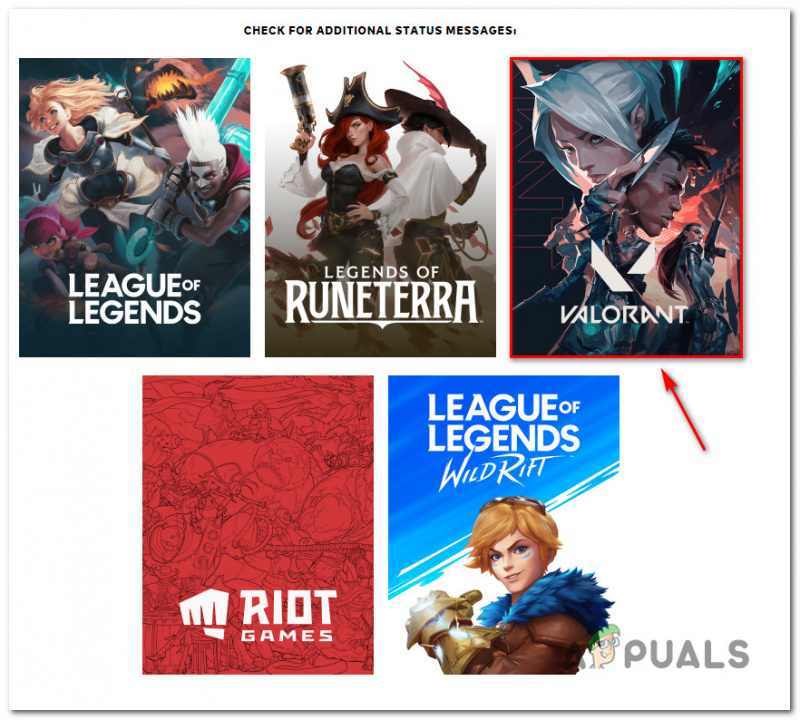
Проверите статус Валорант сервера.
Док сте на Валорантовом статусном екрану, изаберите Настави пре него што изаберете локацију и језик ваше везе.
Сервер би тада требао приказати листу свих својих тренутних проблема. Ако постоје било какви знаци проблема са везом, морате да промените сервер са којег се повезујете.
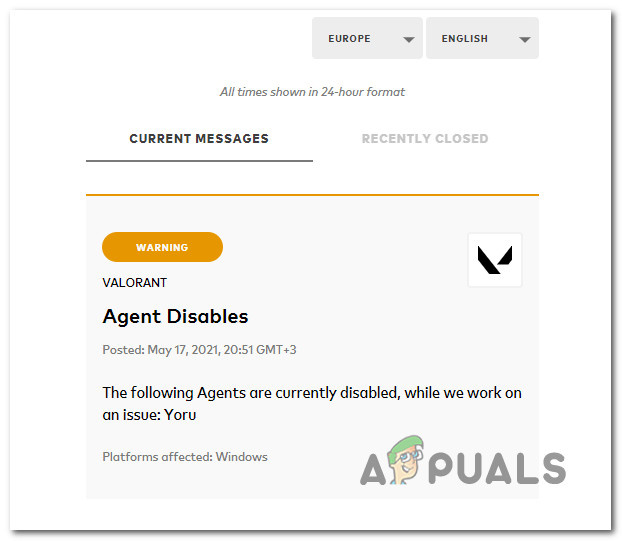
Проверите проблеме са Валорантом.
Ако сваки сервер на који покушате да се повежете врати исти код грешке, једина одржива опција је да сачекате да програмери реше проблем на свом крају.
С друге стране, ако горе поменута истрага није открила никакве основне проблеме са сервером, пређите на следећу опцију у наставку.
2. Поново покрените све Риот процесе
Многи играчи су искусили Валорант Еррор Цоде 19 са закрпом 3.12. Риот Цлиент не ради, а Валорант вам неће дозволити да учитате игру када се појави код проблема. Валорантову грешку број 19 обично изазива Риот клијент, а не сама игра.
Риот Цлиент треба поново покренути да би се решила већина проблема. Валорант се често понаша и приказује код грешке када се чекају надоградње за Риот Цлиент.
Пратите доленаведена упутства за конкретне кораке како да поново покренете све РИОТ процесе:
- Прво притисните Цтрл + Схифт + Есц за отварање Таск Манагер.
- Ако вас то затражи Контрола корисничког налога (УАЦ), кликните да да одобрите администраторски приступ.
Белешка: Ако Таск Манагер отвара се једноставним Таск Манагер интерфејс, кликните на Прикажи Детаљније да се прошири на стручни интерфејс.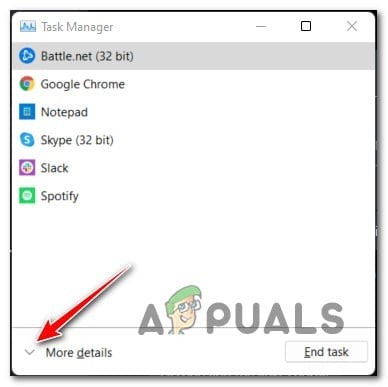
Приступите менију Више детаља
- Када уђете у стручњака Таск Манагер интерфејс, идите на Процеси таб и наставите и затворите све процесе који се односе на Риот Гамес или Валорант.
Белешка: Да бисте завршили задатак, кликните десним тастером миша на сваки процес и изаберите Заврши задатак из контекстног менија који се управо појавио.
Ако сте већ пратили горња упутства и још увек се бавите истим проблемом, пређите на следећи метод у наставку.
3. Поново инсталирајте Валорант & Риот Цлиент
Риот Цлиент је повезан са вашом игром и не може се засебно преузети. Међутим, можете га избрисати и следећи пут када покушате да покренете Валорант, он ће се аутоматски поново инсталирати.
Неколико погођених корисника потврдило је да су успели да реше проблем тако што су прво поново инсталирали Валорант, затим Риот Цлиент, пре него што су их обоје поново инсталирали.
Белешка: Наша препорука је да почнете тако што ћете деинсталирати Валорант, а затим брзо деинсталирати Риот Цлиент.
Ако још нисте испробали овај метод, пратите упутства у наставку:
- Притисните Виндовс тастер + Р отворити а Трцати Дијалог. Следеће, откуцајте ‘аппвиз. цпл' и притисните Цтрл + Схифт + Ентер да се отвори Програми и функције мени са администраторским приступом.
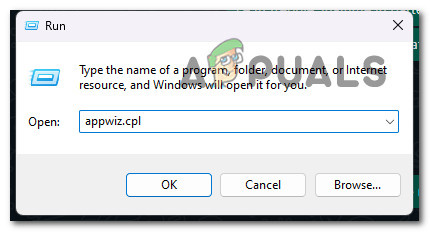
Отворите мени Програми и функције.
- Кликните на Да да бисте одобрили администраторски приступ на Контрола корисничког налога (УАЦ) .
- Једном у Програми и функције мени, скролујте надоле кроз листу инсталираних програма и пронађите свој Вредновање инсталација.
- Након што лоцирате Вредновање инсталацију, кликните десним тастером миша на њу и изаберите Деинсталирај из контекстног менија.
- Након што се Валорант деинсталира, користите исти Програми и функције мени за лоцирање Риот Клијент инсталација. Када га видите, кликните десним тастером миша на њега и изаберите Деинсталирај из контекстног менија.
- Када се Валорант и Риот Цлиент покретач деинсталирају, поново покрените рачунар и сачекајте док се следеће покретање не заврши.
- Поново инсталирајте Валорант из званични сајт и видите да ли је проблем сада решен.
Ако и даље имате посла са истим кодом грешке Вал 19 приликом отварања игре, пређите на следећи метод у наставку.
4. Обришите ДНС кеш и привремене податке ИСП-а
Многи играчи Валоранта су наговестили да и ми видимо овај проблем. Стога бисте требали очекивати да ћете посматрати ово понашање због аномалије мреже.
Ова ситуација захтева коришћење скупа Поверсхелл команди за ажурирање Винсоцк-а, ИП података, ДНС података и кеш заштитног зида.
Отворите повишену Поверсхелл команду и извршите низ команди, притиском на Ентер да видите да ли је овај сценарио тачан.
Како то учинити је следеће:
- За подизање Трцати дијалог, притисните Виндовс тастер + Р . За отварање повишеног Поверсхелл прозор са администраторским приступом, стави 'поверсхелл' у оквир за текст, а затим притисните Цтрл + Схифт + Ентер .
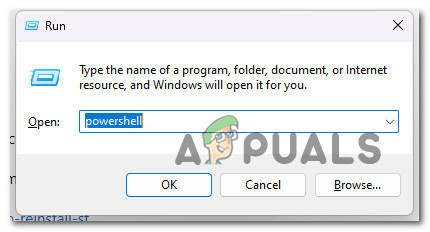
Приступите ПоверСхелл менију
- Кликните да да омогући администраторски приступ када то захтева Контрола корисничког налога (УАЦ).
- Да бисте успешно ажурирали Винсоцк, ИП податке, ДНС податке и кеш заштитног зида на вашем Виндовс рачунару, унесите следећа упутства у повишени ЦМД промпт и притисните Ентер после сваке команде:887Ц9119459Ф0Б15375ФДФБ44Б93ДЕ2А6Ц65Ц0Ф7
- Поново покрените рачунар након правилног обрађивања горњих команди да бисте утврдили да ли је проблем решен.
Наставите на следећу технику у наставку ако проблем и даље није решен или ако користите заштитни зид треће стране.
5. Постигните стање чистог покретања
Имајте на уму да ако користите рачунар ниске класе, постоји могућност да ћете имати овај проблем као резултат недостатка бесплатних системских ресурса у игри за приказивање игре.
Поред недовољних системских ресурса, сценарио у којем се програм за оптимизацију системских ресурса или чак оптички програм за нарезивање сукобљава са инсталацијом Риот-а је још један потенцијални проблем који би могао спречити да се Валорант исправно покрене.
Најбољи начин деловања би био да урадите чисту процедуру покретања јер би за овај проблем могли бити криви бројни потенцијални преступници (процеси и стартуп ставке).
Ако извршите операцију чистог покретања, ваш Виндовс ће бити приморан да се покрене без икакве интервенције трећих страна (само ће битне услуге покретања и процеси бити дозвољени за покретање).
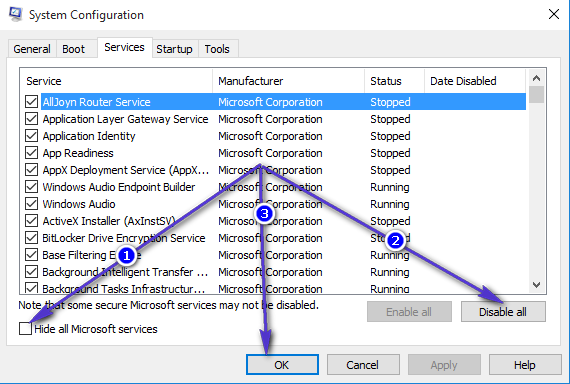
Чиста инсталација покретања
Ако долазак у стање чистог покретања не реши проблем, идите на предложено решење у наставку.
6. Поново покрените или ресетујте рутер
Неколико играча Валорант-а је известило да овај проблем може бити изазван и ситуацијом у којој погрешне ДНС и ИП информације спречавају инсталацију.
Већина погођених корисника који су се бавили овим проблемом навели су да је проблем решен и да су коначно могли да играју Валорант, обично након поновног покретања или ресетовања рутера.
Почните лако са једноставним поновним покретањем. Без мењања претходно креираних прилагођених подешавања, ова радња ће ажурирати ИП и ДНС које рачунар сада користи.
Искључите рутер, искључите га из утичнице и сачекајте најмање 30 секунди како би се осигурало да су кондензатори напајања испражњени пре покушаја ресетовања.
Следећи корак је да поново повежете рутер, сачекате да се приступ Интернету врати, а затим проверите да ли се Валорант може поново покренути без икаквих проблема.

Ресетујте или поново покрените рутер
Да бисте то постигли, притисните и држите специјално дугме на задњој страни најмање 10 секунди или док не приметите да предње ЛЕД диоде трепћу истовремено.
потребно: Овај процес може да ресетује нека прилагођена подешавања која сте претходно навели, као што су прослеђени портови или персонализоване информације за пријаву на рутер.
Наставите на следеће могуће решење у наставку ако сте покушали да поново покренете и ресетујете рутер, али и даље не можете да играте Валорант.
7. Онемогућите антивирус
У неким случајевима, такође можете да предвидите да видите ову грешку ако ваш АВ програм омета пренос података и Риот инсталациони агент не може да добије администраторски приступ.
Требало би да будете у могућности да решите проблем тако што ћете искључити заштиту у реалном времену пре покретања Валорант-а и покушати поново да инсталирате ажурирање на чекању ако користите пакет треће стране и уверени сте да апликација коју покушавате да отворите или инсталација не представља безбедносну опасност.
Важно: У зависности од пакета треће стране који користите, процедуре ће се разликовати, али већина антивирусних апликација вам омогућава да искључите заштиту у реалном времену из менија траке задатака.
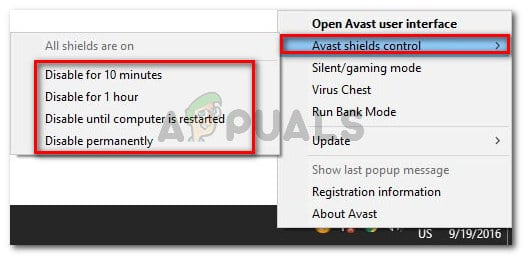
Онемогућавање заштите у реалном времену
Поново покрените рачунар и поновите инсталацију када искључите заштиту у реалном времену.
Ако користите решење треће стране, а проблем је и даље присутан, требало би да размислите о уклањању безбедносног пакета.
Уклоните све преостале датотеке које би могле наставити да намећу иста безбедносна правила након деинсталирања безбедносног програма.
Наставите на следеће предложено решење у наставку ако је проблем и даље присутан.
8. Инсталирајте Виндовс ажурирања на чекању (ако је применљиво)
Ако већ неко време нисте ажурирали своју верзију оперативног система Виндовс, ажурирање за Виндовс може бити корен овог проблема.
Да бисте решили овај проблем, отворите Виндовс Упдате компоненту и инсталирајте свако ажурирање за Виндовс на чекању док ваш систем не буде актуелан.
Прво инсталирајте сва ажурирања на чекању и проверите да ли проблем нестаје сам од себе пре него што покушате било које од других вероватних решења у наставку.
Ако проблем потиче од познате грешке, кораци наведени у наставку би требало да га поправе јер је Мицрософт већ обезбедио лек за сваку верзију оперативног система Виндовс 11. (укључујући верзију Н).
Да бисте инсталирали свако предстојеће ажурирање за Виндовс, следите ове кораке:
- Виндовс Упдате може се покренути коришћењем Трцати Дијалог. Притисните Виндовс + Р на тастатури истовремено да бисте то урадили. Према томе Трцати ће се појавити оквир за дијалог.
- Затим унесите текст „мс-сеттингс:виндовсупдате“ у кутији. Тхе Виндовс Упдате област на Подешавања апликација ће вам се тада приказати.
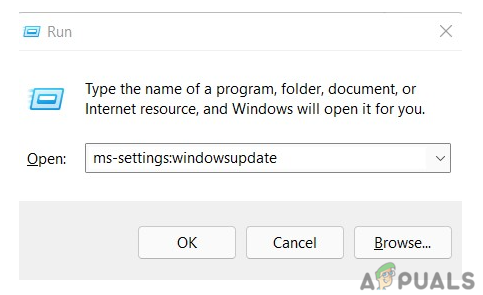
Приступите компоненти Виндовс Упдате
Белешка: Ако нисте променили УАЦ подешавања, можете да добијете упит са захтевом за вашу дозволу да наставите. Кликање да ће показати да се слажете са овим.
- Изаберите Провери ажурирања из опције са десне стране након покретања Виндовс Упдате постоје.
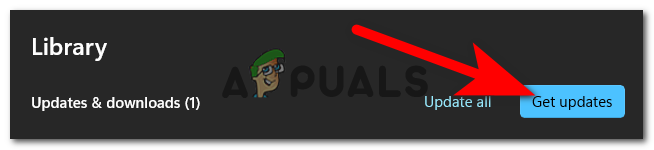
Проверу ажурирања
- Изаберите Инсталирај одмах да бисте покренули локалну инсталацију након преузимања ажурирања.
- Проверите да ли је проблем решен поновним покретањем рачунара.

![[РЕШЕНО] Не могу да променим боју траке задатака у оперативном систему Виндовс 10](https://jf-balio.pt/img/how-tos/11/can-t-change-taskbar-color-windows-10.png)

















![Виндовс 10 неће репродуковати ГоПро видео снимке [фиксно]](https://jf-balio.pt/img/how-tos/22/windows-10-won-t-play-gopro-videos.jpg)



